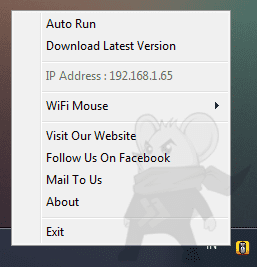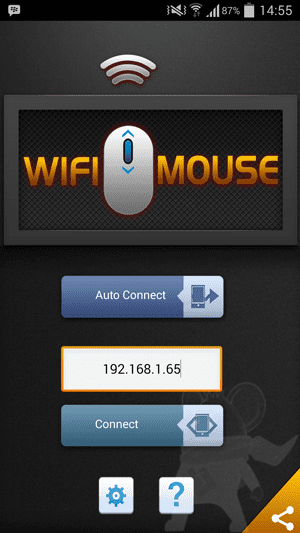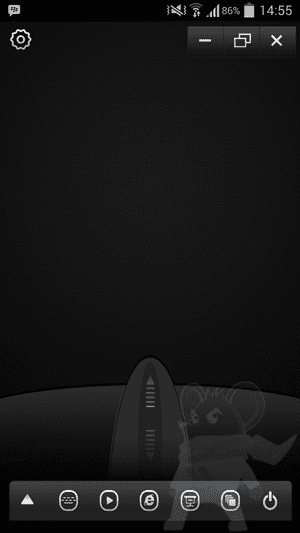Showing posts with label PC. Show all posts
Tips dan Trik: Cara Mengembalikan Data yang Terhapus dengan CMD
By : I'm BloggerHai sobat pengunjung Karya Kito Galo!
Kali ini aku mau ngasih tahu cara mengembalikan data yang terhapus menggunakan CMD (Command Prompt).
Memang virus sangat menyebalkan membuat komputer atau data / file yang ada menjadi hilang dan merusak kinerja komputer itu sendiri. Terlebih jika file / data penting kita tiba tiba hilang, kan bikin sebel. Kita cukup menggunakan aplikasi bawaan windows yaitu CMD.
Langsung Aja ke Tutorial.
Cara Cek file Flashdisk Yang terhapus / Hilang
Ini adalah cara awal untuk mendeteksi apakah file di flashdisk yang terhapus atau hilang disebabkan oleh virus atau bukan, ikuti cara berikut ini.
Cara Mengembalikan File Yang Terhapus / Hilang Dengan Membuka Hidden Folder
Langkah pertama ini hanya untuk mengecek apakah file atau data yang ada di flashdisk atau di media penyimapanan yang lain temasuk file atau data yang disembunyikan (hidden) oleh system. Untuk mengetahui cara ceknya ikuti langkah – langkah dibawah ini.
Cara Mengembalikan File Yang Terhapus / Hilang Dengan Menggunakan Command Prompt
Kali ini aku mau ngasih tahu cara mengembalikan data yang terhapus menggunakan CMD (Command Prompt).
Memang virus sangat menyebalkan membuat komputer atau data / file yang ada menjadi hilang dan merusak kinerja komputer itu sendiri. Terlebih jika file / data penting kita tiba tiba hilang, kan bikin sebel. Kita cukup menggunakan aplikasi bawaan windows yaitu CMD.
Langsung Aja ke Tutorial.
Cara Cek file Flashdisk Yang terhapus / Hilang
Ini adalah cara awal untuk mendeteksi apakah file di flashdisk yang terhapus atau hilang disebabkan oleh virus atau bukan, ikuti cara berikut ini.
- Tekan tombol Windows pada keyboard lalau tekan huruf E (Windows + E).
- Pilih dan klik drive tempat flashdisk jika setelah di klik tidak ada file alias putih semua, kembali lagi ke drive tempat flashdisk Kemudian klik kanan lalu pilih properties.
- Lihat pada tab properties jika used spaces nya tidak nol (0) berarti file didalam flashdisk hilang oleh virus.
Langkah pertama ini hanya untuk mengecek apakah file atau data yang ada di flashdisk atau di media penyimapanan yang lain temasuk file atau data yang disembunyikan (hidden) oleh system. Untuk mengetahui cara ceknya ikuti langkah – langkah dibawah ini.
- Buka Windows Explorer. Atau tekan tombol Windows pada keyboard, tahan lalu tekan huruf E (Windows + E).
- Klik tab View, Pilih Options lalu klik Change folder and search options.
- Klik tab View >> lalu cari dan klik Hidden files and folders >> kemudian pilih Show Hidden Files, Folders and Drives.
- Klik Apply Lalu Ok.
- Lihat isi flasdisk, SD card apakah data / file yang disimpan sudah muncul atau belum, Jika belum kita akan menggunakan Command Prompt untuk mengembalikan file yang terhapus / hilang.
- Tekan Windows+R, Atau buka Run. Ketik cmd lalu ok
- Setelah tab cmd (Command Prompt) terbuka Ketikan “CD..” tanpa tanda kutip berkali kali hingga tampil C:\...>.
- Ketikan alamat drive (tempat flasdisk disimpan) yang akan anda cari misal F:\...> maka ketik saja setelah C:\...> .. Contoh : C:\...> F: Nanti akan berubah menjadi F:\...>.
- Setelah berubah,maka ketikan "ATTRIB *.*-S-H-R/S/D",tanpa kutip kemudian tekan enter.
- Sekarang file yang tersembunyi dari virus udah kembali.
- attrib = adalah perintah dalam bahasa dos untuk memberikan attribut pada suatu file atau folder.
- -s = tanda minus (-) maksudnya menghapus dan huruf S artinya file system, jadi maksud dari tanda -s adalah menghapus attribut protected operating system.
- -h = hampir sama seperti fungsi diatas, tanda -h berfungsi untuk menghapus attribut hidden atau mengubah file yang pada mulanya tersembunyi menjadi terlihat kembali.
- *.* = Tanda bintang (*) atrinya semua, sehingga yang dimaksud dari perintah ini adalah semua file atau folder yang memiliki semua ekstensi.
- /s = Artinya memproses semua file pada folder yang sama dengan lokasi file.bat dan juga semua subfolder yang ada didalamnya.
- /d = memerintahkan untuk memproses folder juga, maksudnya jika kita tidak menuliskan perintah ini maka hanya akan memproses semua file tanpa memproses folder.
Tips ini bukan hanya untuk Flashdisk, namun bisa digunakan untuk disk lain.
Demikian postinganku kali ini, semoga bermanfaat. Jangan lupa Share, Like, dan beri Komentar. Terima Kasih.
Tag :
PC,
Tips dan Trik,
Cara Mempercepat Kinerja PC dengan Membuat Flashdisk Menjadi RAM
By : I'm BloggerHai sobat Karya Kito Galo!
PC sobat sering ngelag? lambat?
gini nih, aku punya solusi untuk mempercepat kinerja PC kamu. kita akan menggunakan Flashdisk dalam mempercepat kinerja Pc kita.
Pengen tau caranya! ikuti baik2 ya!
1) Install Eboostr, kalian bisa mendapatkannya Disini.
2) Setelah install, Reboot PC kamu!
3) Pasang Flasdisk kamu, pastikan sudah terpasang dengan benar. lalu buka Eboostr.
4) Klik "configure" untuk menambahkan device yang akan dijadikan RAM.
5) Pilih device(flashdisk), jika sudah klik "Use this device for caching", atur kapasitas yang akan digunakan lalu ok.
6) Klik "Bulding cache", dan tunggu sampai selesai.
7) Proses selesai dan RAM kamu sudah bertambah.
Eror sering terjadi pada Eboostr, jadi ulangi langkah awal jika eror.
Sebenarnya ini tidak menjadikan flashdisk menjadi RAM, hanya saja ini dapat membantu mempercepat kinerja PC menjadi lebih baik. jadi jika masih lambat dan masih ngelag jadi wajar saja.
Demikian postinganku, semoga bermanfaat.
jangan lupa like, share dan jangan lupa tinggalkan komentar. Terima kasih.
PC sobat sering ngelag? lambat?
gini nih, aku punya solusi untuk mempercepat kinerja PC kamu. kita akan menggunakan Flashdisk dalam mempercepat kinerja Pc kita.
Pengen tau caranya! ikuti baik2 ya!
1) Install Eboostr, kalian bisa mendapatkannya Disini.
2) Setelah install, Reboot PC kamu!
3) Pasang Flasdisk kamu, pastikan sudah terpasang dengan benar. lalu buka Eboostr.
4) Klik "configure" untuk menambahkan device yang akan dijadikan RAM.
6) Klik "Bulding cache", dan tunggu sampai selesai.
7) Proses selesai dan RAM kamu sudah bertambah.
Eror sering terjadi pada Eboostr, jadi ulangi langkah awal jika eror.
Sebenarnya ini tidak menjadikan flashdisk menjadi RAM, hanya saja ini dapat membantu mempercepat kinerja PC menjadi lebih baik. jadi jika masih lambat dan masih ngelag jadi wajar saja.
Demikian postinganku, semoga bermanfaat.
jangan lupa like, share dan jangan lupa tinggalkan komentar. Terima kasih.
Tag :
PC,
Tips dan Trik,
Tips dan Trik: Membuat Android Menjadi Mouse Untuk PC dan Laptop
By : I'm BloggerHai Pengunjung Karya Kito Galo!
Kali ini aku akan berbagi tips membuat Android menjadi mouse untuk PC/Laptop. Nih, bagi kamu yang gak punya mouse tapi punya android, kamu bisa pakai cara ini.
Kita membuatnya menggunakan aplikasi yang bernama Wifi Mouse. Aplikasi ini memiliki 2 versi, yaitu yang gratis dan yang berbayar. Tapi aku sarankan pakai yang gratis aja biar hemat ;v. begini caranya!
1) Instal wifi mousenya, jika belum punya bisa klik disini.
2) Setelah itu, instal juga Mouse Server untuk pc/laptop. fungsinya sebagai host server untuk menjalankannya. anda bisa mendapatkannya disini.
3) Ingat! harus terhubung dalam jaringan yang sama. kamu bisa menggunakan tethering hotspot android atau juga bisa membuat hostpot sendiri di pc/laptop. anda bisa baca tutorialnya disini.
4) Sekarang jalankan MouseServer yang ada di Desktop komputer kamu, di Icon System Tray klik kanan, Maka kamu akan mendapatkan IP Address yang bisa dihubungkan dengan Android.
5) Sekarang jalankan WiFi Mouse yang ada di Android kamu, dan Masukan IP Address yang telah didapatkan.
6) Jika sudah, maka kamu akan mendapatkan tampilan seperti dibawah ini, dan cobalah untuk menggerakan mouse dengan cara mengusapkan jari diatas layar Androidmu.
Dikutip dari: Jalantikus.com
Gimana? Keren Bukan?
sekarang dengan Androidmu, kamu bisa membuat mouse sendiri. (^_^)
Demikianlah postingan karya kito galo kali ini, semoga bisa bermanfaat.
Jangan lupa tinggalkan komentar dan share postingan ini. Terima kasih...
Kali ini aku akan berbagi tips membuat Android menjadi mouse untuk PC/Laptop. Nih, bagi kamu yang gak punya mouse tapi punya android, kamu bisa pakai cara ini.
Kita membuatnya menggunakan aplikasi yang bernama Wifi Mouse. Aplikasi ini memiliki 2 versi, yaitu yang gratis dan yang berbayar. Tapi aku sarankan pakai yang gratis aja biar hemat ;v. begini caranya!
1) Instal wifi mousenya, jika belum punya bisa klik disini.
2) Setelah itu, instal juga Mouse Server untuk pc/laptop. fungsinya sebagai host server untuk menjalankannya. anda bisa mendapatkannya disini.
3) Ingat! harus terhubung dalam jaringan yang sama. kamu bisa menggunakan tethering hotspot android atau juga bisa membuat hostpot sendiri di pc/laptop. anda bisa baca tutorialnya disini.
4) Sekarang jalankan MouseServer yang ada di Desktop komputer kamu, di Icon System Tray klik kanan, Maka kamu akan mendapatkan IP Address yang bisa dihubungkan dengan Android.
6) Jika sudah, maka kamu akan mendapatkan tampilan seperti dibawah ini, dan cobalah untuk menggerakan mouse dengan cara mengusapkan jari diatas layar Androidmu.
Dikutip dari: Jalantikus.com
Gimana? Keren Bukan?
sekarang dengan Androidmu, kamu bisa membuat mouse sendiri. (^_^)
Demikianlah postingan karya kito galo kali ini, semoga bisa bermanfaat.
Jangan lupa tinggalkan komentar dan share postingan ini. Terima kasih...